Configuration de RAID en mode d'initialisation UEFI
-
Accédez à la console hôte localement ou par le biais d'Oracle ILOM.
Pour obtenir des instructions, reportez-vous à la section Connexion des câbles de données ou Accès à la console hôte par le biais d'Oracle ILOM.
-
Mettez le serveur sous tension ou réinitialisez-le.
Par exemple, pour réinitialiser le serveur :
-
A partir du serveur local, appuyez (pendant une seconde environ) sur le bouton d'alimentation situé sur le panneau avant pour éteindre le serveur, puis appuyez à nouveau sur le bouton pour remettre le serveur sous tension.
-
Dans l'interface Web d'Oracle ILOM, sélectionnez Host Management > Power Control, puis Reset dans la zone de liste Select Action. Cliquez sur Save, puis sur OK.
-
Dans la CLI d'Oracle ILOM, saisissez la commande reset /System.
La séquence d'autotest de mise sous tension (POST) commence.
-
-
A l'invite dans l'écran du BIOS, appuyez sur la touche de fonction F2 (Ctrl+E si vous utilisez une connexion série) pour accéder à l'utilitaire de configuration du BIOS.
Au bout de quelques instants, l'utilitaire de configuration du BIOS s'affiche.
-
Accédez au menu Advanced, puis sélectionnez LSI MegaRAID Configuration Utility.
Le menu LSI Human Interface Interaction (HII) Configuration Utility s'affiche.

-
Sélectionnez Create Virtual Drive – Advanced, puis appuyez sur Entrée.
Vous pouvez également sélectionner l'option Create Virtual Drive, qui fournit un assistant de configuration RAID. Vous ne pouvez pas configurer des paramètres avancés pour une unité virtuelle créée dans le menu Create Virtual Drive.
L'écran du menu Create Virtual Drive – Advanced s'affiche.
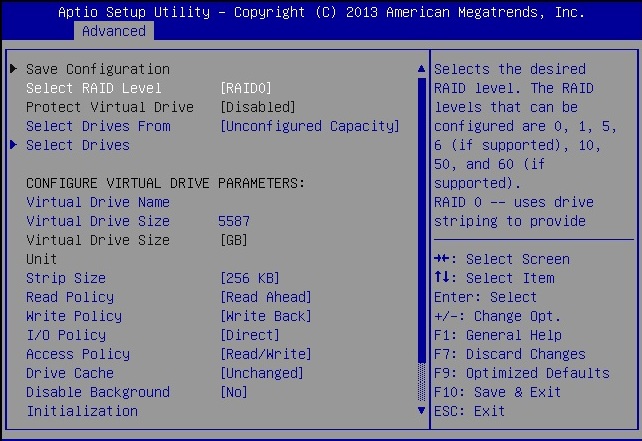
-
Sélectionnez l'option Select RAID Level, puis appuyez sur Entrée.
La boîte de dialogue Select RAID Level s'affiche.
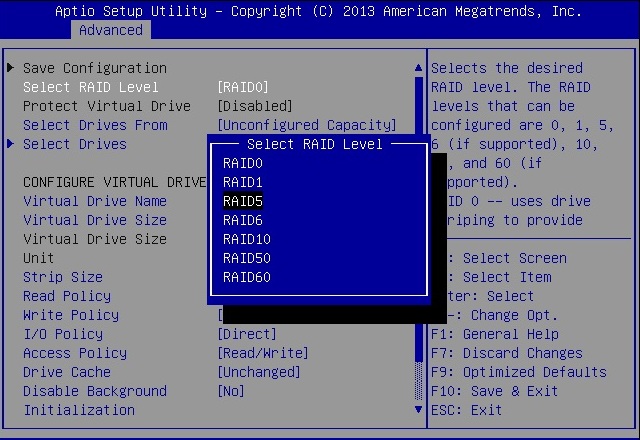
- Sélectionnez le niveau RAID souhaité, puis appuyez sur Entrée.
-
Sélectionnez l'option Select Drives, puis appuyez sur Entrée.
L'écran Drive Selection s'affiche.
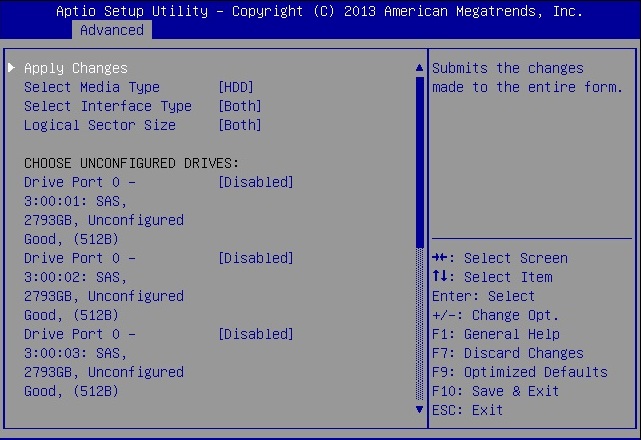
- Dans l'écran Drive Selection, sélectionnez le type de média, le type d'interface et les unités à inclure dans la configuration RAID.
-
Sélectionnez Apply Changes, puis appuyez sur Entrée.
L'écran de confirmation de la configuration RAID s'affiche.
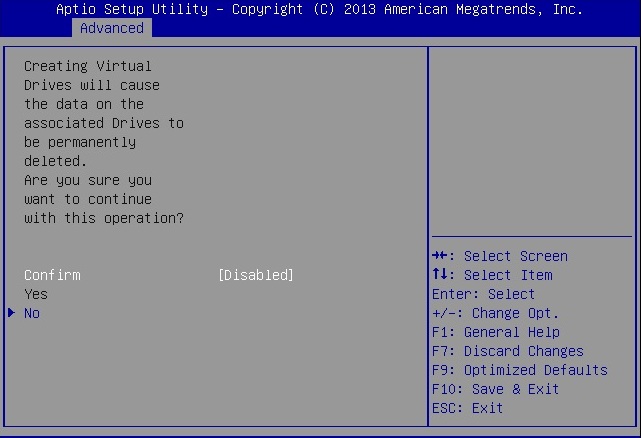
-
Confirmez que vous voulez continuer, puis appuyez sur Entrée.
Cette opération met fin à la configuration RAID.